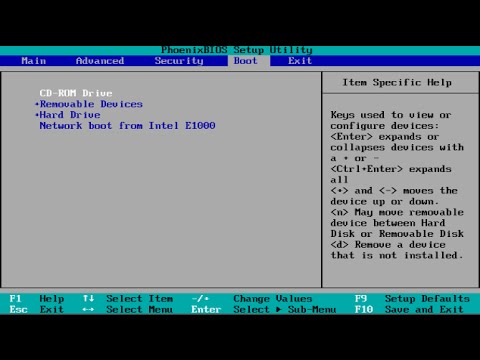ऑपरेटिंग सिस्टम की स्थापना के दौरान, उपकरणों के बूट अनुक्रम को कॉन्फ़िगर करना आवश्यक है। इस प्रक्रिया को पूरा करने के कई तरीके हैं। उन सभी के नुकसान और फायदे दोनों हैं।

निर्देश
चरण 1
विंडोज ऑपरेटिंग सिस्टम की स्थापना कई कंप्यूटर पुनरारंभ के साथ आगे बढ़ती है। यह समझना महत्वपूर्ण है कि बूट डिस्क से केवल पहली शुरुआत ही की जानी चाहिए। हार्डवेयर त्वरित चयन मेनू का उपयोग करें। अपने कंप्यूटर को चालू करें और डीवीडी ड्राइव ट्रे खोलें।
चरण 2
इसमें इंस्टॉलेशन डिस्क डालें और रीसेट बटन पर क्लिक करें। जैसे ही कंप्यूटर बूट होना शुरू होता है, F8 बटन दबाएं। थोड़ी देर बाद, एक नई सूची दिखाई देगी, जिसमें उन उपकरणों के नाम होंगे जिनसे पीसी बूट करना जारी रख सकता है।
चरण 3
कर्सर को DVD-Rom पर ले जाने के लिए अपने कीबोर्ड पर तीरों का उपयोग करें और Enter दबाएँ। मॉनिटर के प्रदर्शित होने तक प्रतीक्षा करें डीवीडी से बूट करने के लिए कोई भी कुंजी दबाएं। फिर से एंटर दबाएं या कोई अन्य कुंजी।
चरण 4
यदि आप मोबाइल कंप्यूटर का उपयोग कर रहे हैं, तो आपको एक भिन्न फ़ंक्शन कुंजी को दबाने की आवश्यकता होगी। आमतौर पर ये F2 या F12 बटन होते हैं। अगले मेनू में जाने के बाद, बूट विकल्प या बूट डिवाइस चुनें।
चरण 5
यदि आप बाहरी यूएसबी ड्राइव का उपयोग कर रहे हैं तो डिवाइस को आंतरिक डीवीडी-रोम या बाहरी डीवीडी-रोम के रूप में निर्दिष्ट करें। एंटर दबाएं और तैयार डिस्क के शुरू होने की प्रतीक्षा करें।
चरण 6
यदि आप लगातार विभिन्न डिस्क लोड करने की योजना बना रहे हैं, तो BIOS मेनू में विकल्प बदलें। कंप्यूटर ऑन करने के बाद इसे ओपन करें। ऐसा करने के लिए, हटाएं (डेस्कटॉप) या F2 (लैपटॉप) कुंजी दबाएं।
चरण 7
अब बूट विकल्प मेनू खोलें और डिवाइस प्राथमिकता आइटम चुनें। यदि ऐसा कोई आइटम नहीं है, तो पहला बूट डिवाइस सबमेनू खोजें। इसे हाईलाइट करें और एंटर दबाएं। डीवीडी-रोम के बगल में स्थित बॉक्स को चेक करें और फिर से एंटर दबाएं।
चरण 8
मुख्य BIOS मेनू विंडो पर लौटें। सहेजें और बाहर निकलें हाइलाइट करें। एंटर कुंजी दबाएं। आदेश पुष्टिकरण विंडो प्रकट होने के बाद, Y दबाएं। कंप्यूटर के पुनरारंभ होने तक प्रतीक्षा करें और तीसरे चरण में वर्णित संदेश प्रकट होता है।